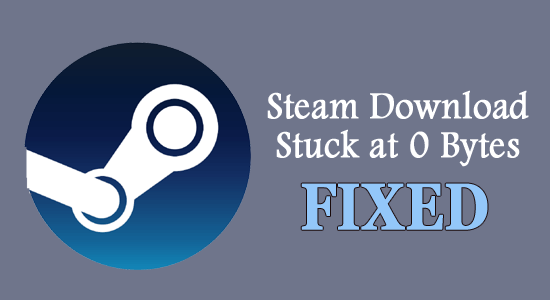
Stahování ve službě Steam zaseknuté na 0 bajtech je zdlouhavý problém, který si v průběhu let všimlo mnoho uživatelů Steam Client . Problém začíná technickými problémy na konci sítě nebo dokonce na úrovni aplikace.
Protože problém souvisí s problémy s připojením, je také známý jako chyba využití sítě Steam 0.
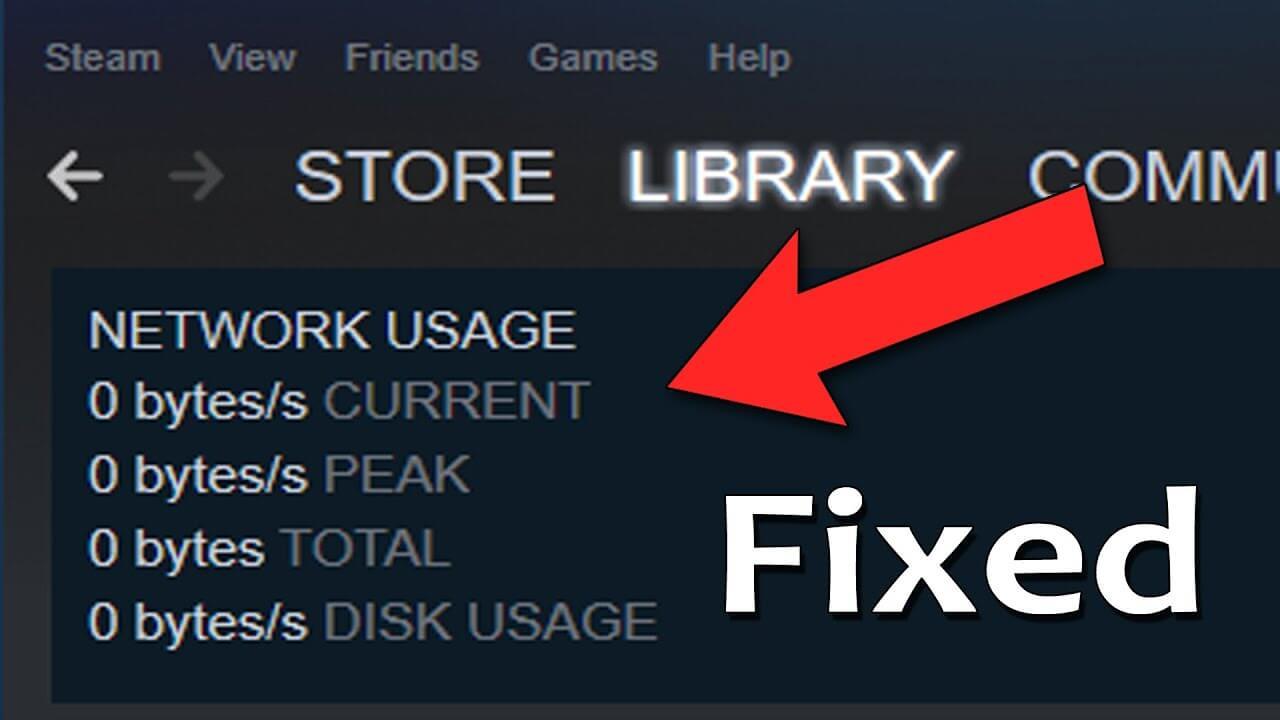
Naštěstí to není tak notoricky známé, jak se zdá, protože mnoha uživatelům se to podařilo snadno opravit podle uvedených řešení. Existuje několik způsobů, jak vyřešit pečlivý problém, a pojďme se podívat hluboko do chyby.
Co způsobuje problém „Stahování ve službě Steam se zaseklo na 0 bajtech“?
Steam stahování uvízlo na 0 bajtech Chyba je důsledkem spousty problémů. Ty se však dělí do dvou hlavních podčástí. Tady jsou jeden po druhém,
- Problémy se sítí: Zodpovědné jsou jakékoli problémy, které ukazují na internet, přímo od problémů s DNS, distribuce Ethernetu nebo obecných problémů se sítí
- Problém s klientem Steam: Problémy s poškozenými soubory, jako je mezipaměť při stahování a nedostatek místa ve stahování
Jak opravit „Steam Download Stuck At 0 Bytes“?
Obsah
Přepnout
Oprava 1: Hledejte připojení k internetu
Nejprve analyzujte rychlost vašeho internetového připojení, protože pomalé připojení k internetu pravděpodobně způsobí problém. Toto je základní krok, který je formální; ve skutečnosti vás to však ušetří dalších komplikací, pokud se to vyřeší základními kontrolami. V tomto scénáři
- Spusťte prohlížeč a zadejte náhodný web a zjistěte, jak rychle se stránka načítá.
- Případně můžete také spustit streamovací služby a zkontrolovat, zda se obsah streamuje bez jakýchkoli síťových závad.
- Pokud zaznamenáte nějaké rušení, došlo k problému s připojením k internetu. V takovém případě se musíte obrátit na svého ISP nebo přejít na jiné síťové připojení, pokud je k dispozici.
- Resetování routeru také řeší problémy související s internetem.
Nebo proveďte následující kroky.
Oprava 2: Kontrola místa na disku
S největší pravděpodobností, pokud systém aktualizuje hru, Steam má tendenci manipulovat a rozbalovat místní soubory na pozadí před stažením nadcházejících dat. A pokud vám dochází místo na disku ve vašem systému, pak s největší pravděpodobností budete čelit problémům při stahování čehokoli.
A tento stav vede k tomu, že stahování Steamu se zastaví a zastaví jakýkoli pokrok. Proveďte následující kroky,
- Klepněte na hlavní panel v dolní části domovské obrazovky systému Windows
- Klepněte na Správce úloh
- Poté vyberte kartu Procesy a sledujte využití disku Steam
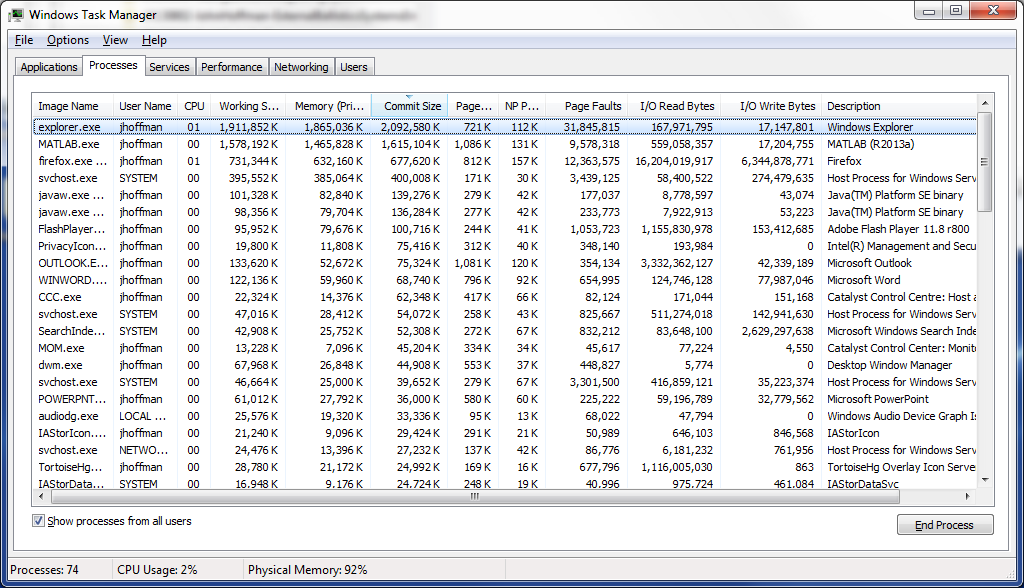
- Pokud stahování skončilo, zkontrolujte program, který pomalu zastavuje proces, a kliknutím na něj pravým tlačítkem ukončete proces . Protože to může omezovat výkon systému a spotřebovávat značné množství paměti RAM a paměti.
- Znovu otevřete Správce úloh a klikněte na Služby
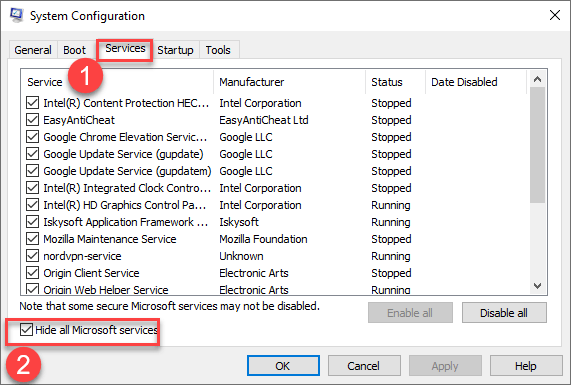
- Najděte a klikněte na službu Windows Update v seznamu spuštěných služeb a klikněte na vlastnosti aktualizace Windows
- Pokud zjistíte, že aktualizace systému Windows spotřebovávají značné množství zdrojů, znamená to, že běží a proces odrazuje
- Klikněte na Zastavit službu
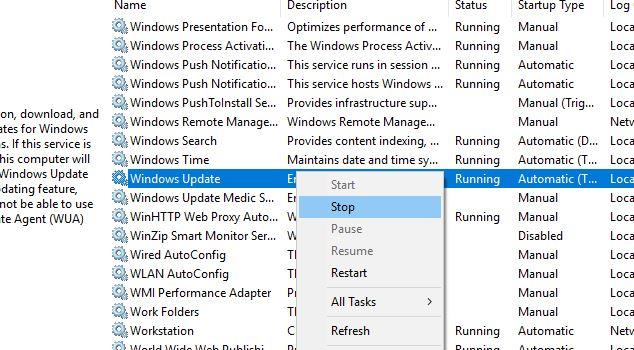
- Poté zvolte Typ spouštění a vypněte rozevírací kartu .
- Klepněte na Uložit a zavřít
- Restartujte systém, abyste viděli vyřešené problémy
Oprava 3: Spusťte Steam jako správce
Spuštění s oprávněním správce otevírá cestu ke zmírnění jakýchkoli nedostatků s ohledem na normální provoz. Chcete-li provést krok,
- Přejděte do složky Steam (výchozí umístění Steamu – C:/program files[86]/Steam ).
- Klepněte pravým tlačítkem myši na steam.exe a z kontextové nabídky vyberte možnost Vlastnosti .
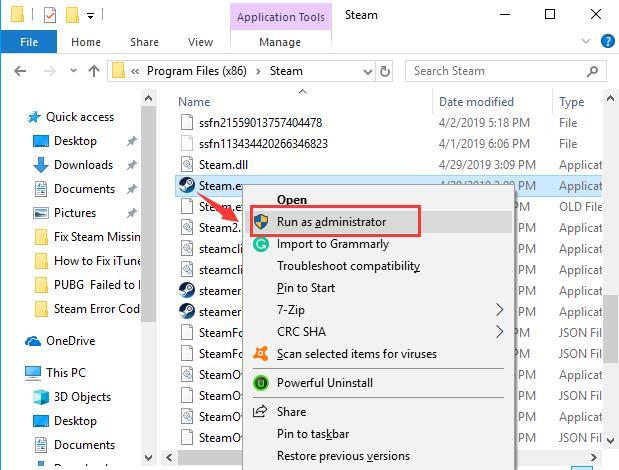
- Přejděte na kartu Kompatibilita > zaškrtněte políčko „ Spustit tento program jako správce “.
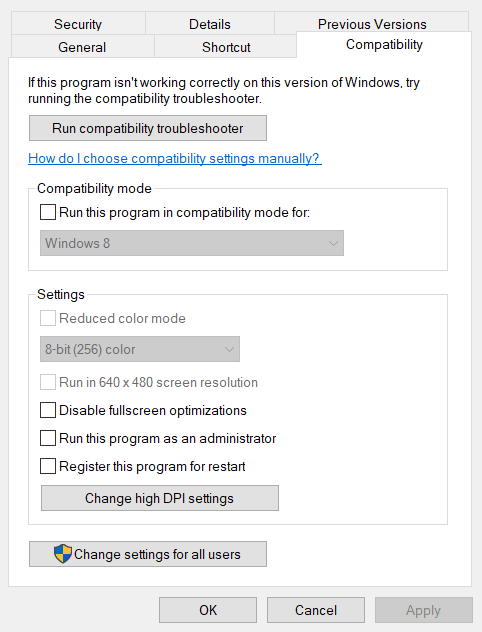
- Klikněte na tlačítko Použít > OK .
- Znovu spusťte Steam
Oprava 4: Změna oblasti stahování
Problém se stahováním přes steam jde na 0 bajtů se týká problémů se serverem v konkrétních regionech, které jsou ovlivněny silným síťovým provozem. Problém může změnit změna oblasti stahování.
Kroky zahrnují,
- Vyberte Steam a otevřete Nastavení
- Navštivte sekci Stáhnout v Nastavení
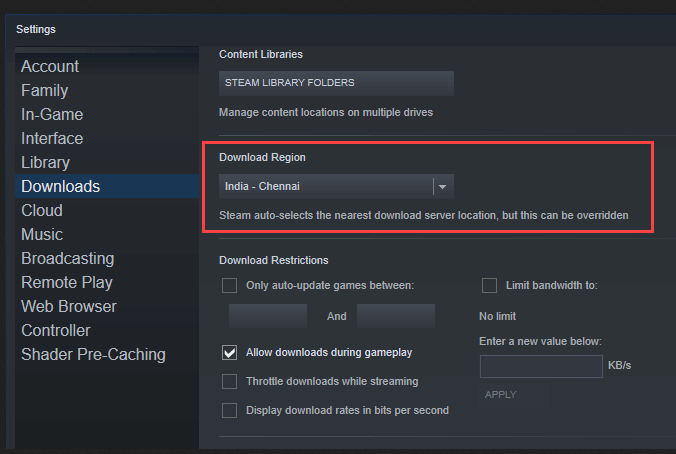
- Vyberte si ze seznamu regionů a rozhodněte se pro místa v okolí.
- Podívejte se, zda chyba přetrvává
Oprava 5: Vymazání mezipaměti stahování
K chybě může také vést akumulace mezipaměti v Stahování. Důvodem je pravděpodobně poškozený soubor v System , což celkově zpomaluje výkon. Zde jsou opravy,
- Otevřete Steam
- Přejděte na možnost Nastavení z nabídky na levé straně
- Podívejte se na Stahování z Nastavení
- Vyberte možnost Vymazat mezipaměť stahování a potvrďte klepnutím na OK
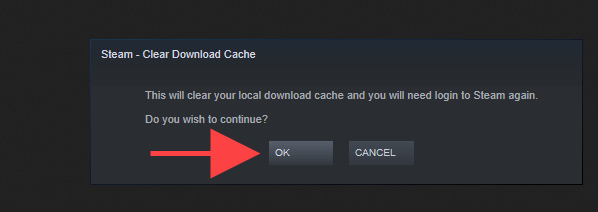
- Znovu se přihlaste pomocí svých přihlašovacích údajů a vstupte na hlavní stránku Steam
- Zkontrolujte, zda problém přetrvává
Oprava 6: Ověření integrity místních souborů
Aktualizace hry se zastaví, když jsou poškozeny místní soubory služby Steam. Problém může vyřešit nejjednodušší způsob ověření integrity souboru. Tyto kroky zahrnují,
- Otevřete Steam a klikněte na Knihovna
- Klikněte pravým tlačítkem na hru
- Vyberte Vlastnosti a klikněte na Najít místní soubory
- Klikněte na Ověřit integritu herních souborů
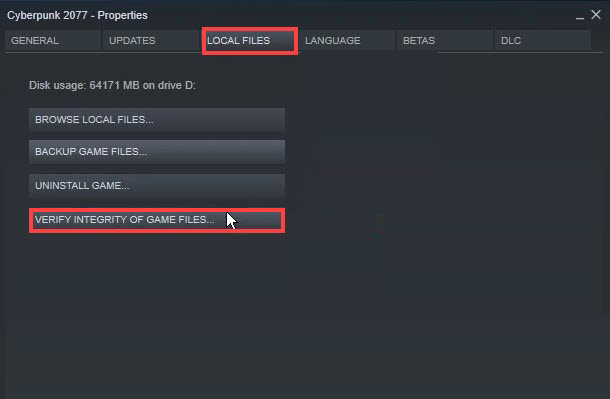
Oprava 7: Vyprázdnění konfigurace DNS
Zastaralá mezipaměť DNS je hlavním přispěvatelem ke zpomalení systému a klienta Steam s jakýmkoli stahovacím serverem. Nejlepší způsob je vyprázdnit stejný DNS. Kroky zahrnují,
- Stisknutím kláves Windows + R otevřete pole Spustit
- Tentokrát zadejte cmd a stisknutím klávesy Enter otevřete příkazový řádek
- A do příkazového řádku zadejte ipconfig/flushdns a stiskněte Enter
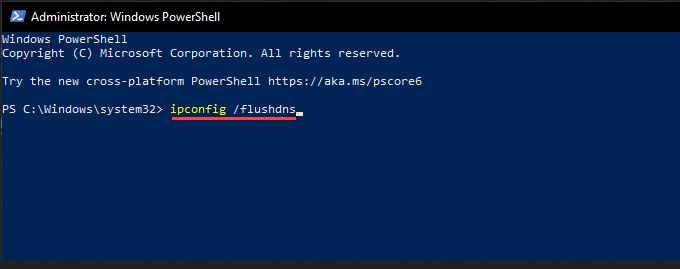
- Přihlaste se do služby Steam a zjistěte, zda je problém vyřešen
Oprava 8: Konfigurace proplachování páry
Stejně jako DNS flush hraje Steam flush velkou roli při resetování jakýchkoliv chyb nebo nesprávně nakonfigurovaných nastavení, které by mohly způsobit, že stahování Steam přejde na chybu 0 bajtů .
Postupujte podle uvedených kroků
- Do zobrazeného pole Spustit zadejte Win+R
- Zadejte steam://flushconfig
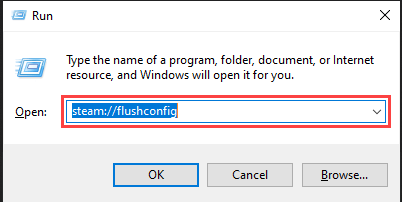
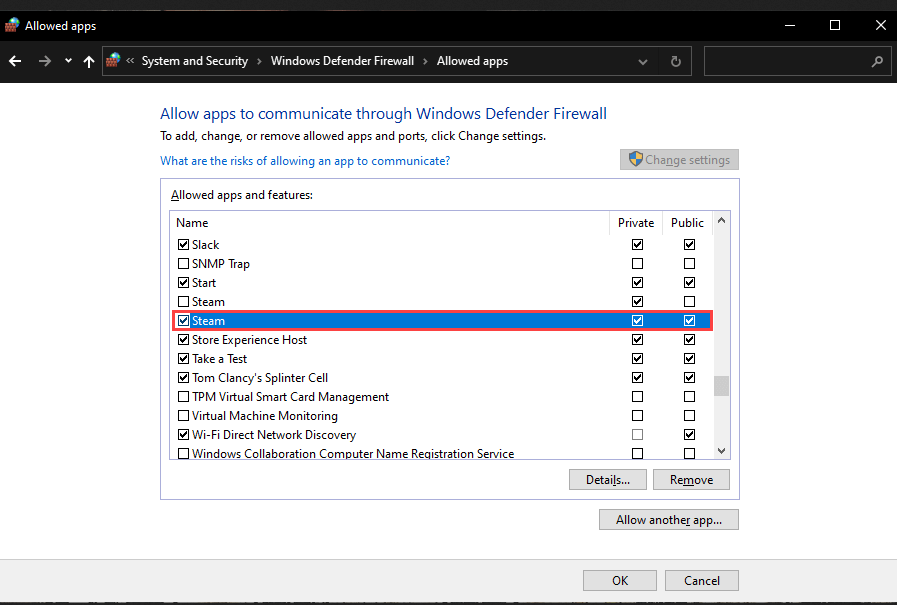
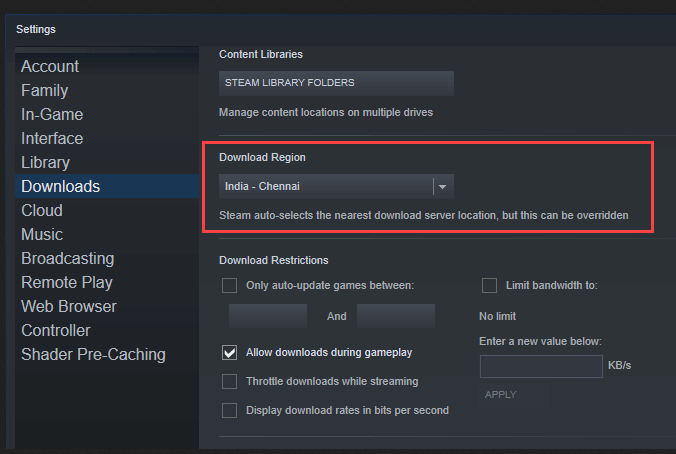
- Stisknutím tlačítka OK umožníte průběh proplachování
- Počkejte na dokončení procesu
- Ukončete a restartujte Steam
Oprava 9: Kontrola malwaru
Naprostou možností může malware snížit výkon a spolknout místo na disku, a tím zastavit jakékoli další stahování.
Zkontrolujte tedy, zda je váš systém infikován virem nebo malwarovou infekcí, a proto nezapomeňte svůj systém prohledat antivirovým programem, abyste prověřili potenciální hrozby, které vám mohou pomoci čelit jakýmkoli novým malwarovým programům.
Oprava 10: Přidání Steamu k výjimce brány firewall
Brána firewall systému Windows tvoří základní úroveň ochrany proti malwaru proti různým aplikacím a brání aplikacím ve správném spouštění nebo provádění určitých funkcí. Možnost přidat jej do výjimky umožňuje aplikacím bezproblémový provoz a neblokuje žádné další aktivity související se sítí. Tyto kroky zahrnují,
- Klikněte na Start a do pole Hledat
- Zadejte Windows Security App
- Vyberte Firewall a ochrana sítě
- A vyberte aplikaci přes bránu firewall
- Zaškrtněte políčko a přidejte Steam do seznamu v segmentech Private i Public
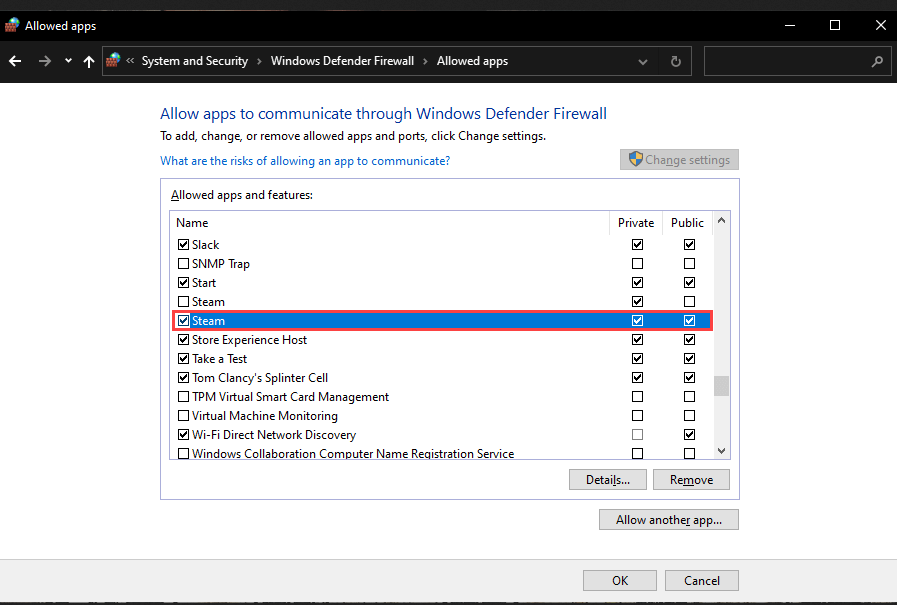
- Ukončete po dokončení
- Restartujte systém
Oprava 11: Ovládejte řízení toku Ethernetu
Tato funkce řídí prioritu sítě Ethernet, aby se zastavil tok prioritních dat do jiných zařízení. Pokud tedy běží nějaká jiná prioritní aplikace, bude mít větší prioritu před Steamem a zpomalí proces a vede k problémům s používáním sítě Steam 0 . Deaktivace řízení toku by zmírnila proces a kroky zahrnují,
- Klepněte na nabídku Start
- Do vyhledávacího pole zadejte Správce zařízení a zadejte
- Rozbalte Síťové adaptéry
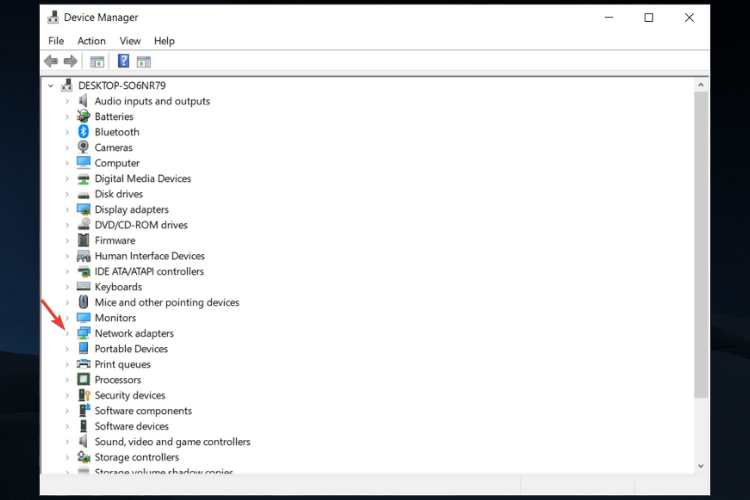
- Vyberte Ethernet Network Adapter a klikněte na něj pravým tlačítkem myši a vyberte Vlastnosti
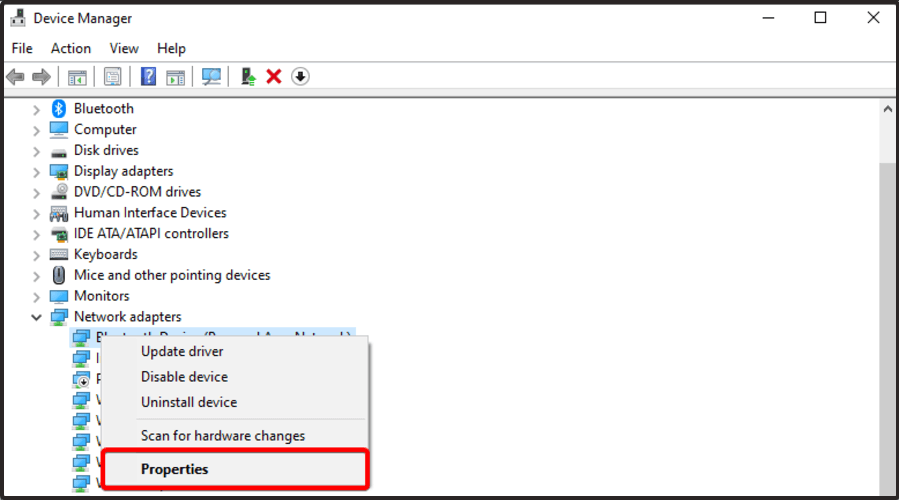
- Na kartě Upřesnit vyberte Řízení toku
- V dalším segmentu vyberte možnost Zakázáno
- Uložit změny a ukončit
Oprava 12: Změna DNS
Problém se stahováním přes steam je 0 bajtů je důsledkem problémů se sítí. Nejpokročilejší oprava šarže (zkuste pouze v případě, že jste v předchozích postupech neuspěli), zahrnuje změnu DNS. Používání populárního Google DNS pomáhá při řešení takových problémů s připojením a odstraňuje případné budoucí chyby,
- Klikněte na Start a napište Nastavení
- Najděte síť a internet
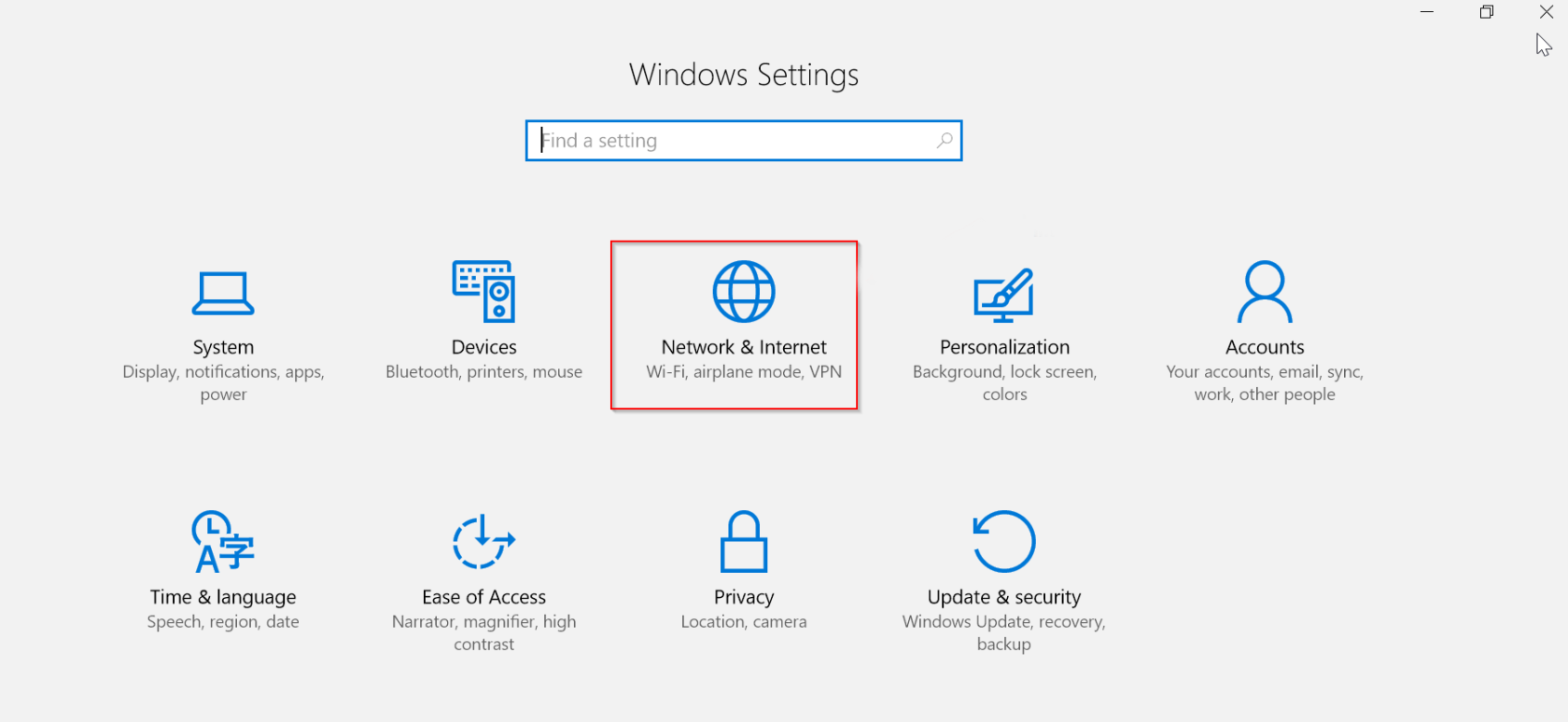
- Vyberte WiFi nebo Ethernet
- Zvolte Upravit
- V části Upravit nastavení IP vyberte možnost Ručně
- Zapněte IPv4 a zadejte následující
- Preferovaný DNS: 8.8.8.8
- Alternativní DNS: 8.8.4.4
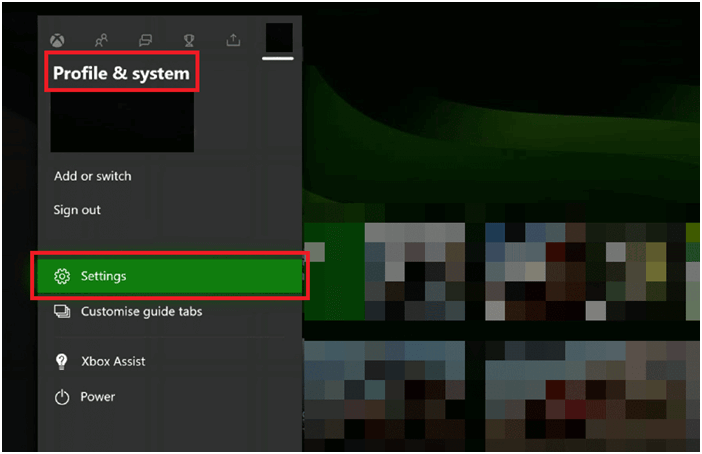
- Uložit a odejít
- Restartujte systém
Doporučené řešení pro opravu chyb systému Windows a optimalizaci jeho výkonu
Jedná se o multifunkční nástroj, který skenuje váš počítač a opravuje různé chyby počítače, odstraňuje malware/viry, opravuje selhání hardwaru, zabraňuje ztrátě souborů a také opravuje poškozené nebo poškozené systémové soubory Windows.
Nejen to, ale také se stará o výkon vašeho PC. Dělá všechny věci potřebné pro zvýšení rychlosti vašeho PC. Takže vidíte, jak užitečný je tento nástroj, je to komplexní řešení pro chyby a problémy související s PC.
Závěr
Nakonec je Steam nezbytnou aplikací pro hráče a jejich snahu pořídit si některé z nejlepších her v nabídce.
Nedostatky způsobené stahováním 0 bajtů pomocí steamu lze snadno zastavit a tyto kroky by snadno pomohly.
Hodně štěstí..!
![[100 % vyriešené] Ako opraviť hlásenie „Chyba pri tlači“ v systéme Windows 10? [100 % vyriešené] Ako opraviť hlásenie „Chyba pri tlači“ v systéme Windows 10?](https://img2.luckytemplates.com/resources1/images2/image-9322-0408150406327.png)
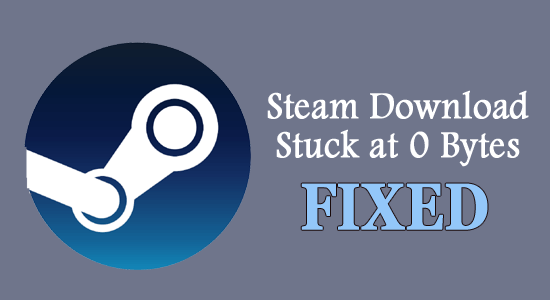
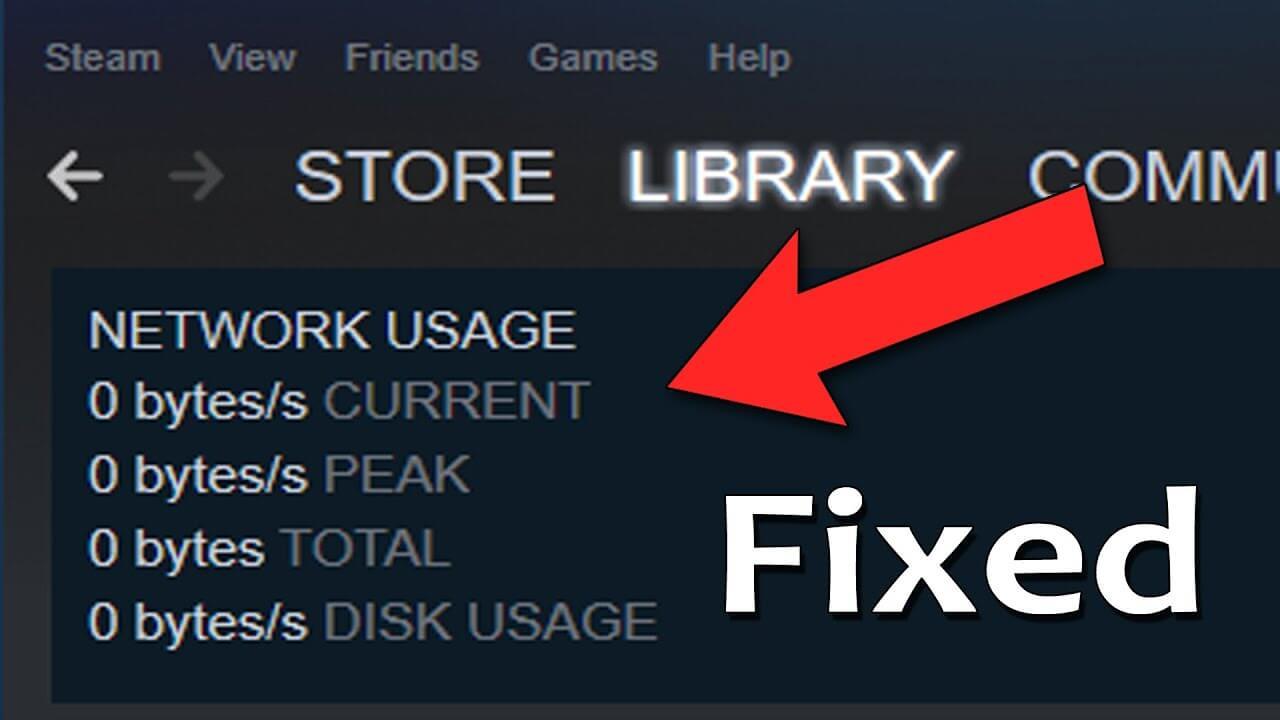
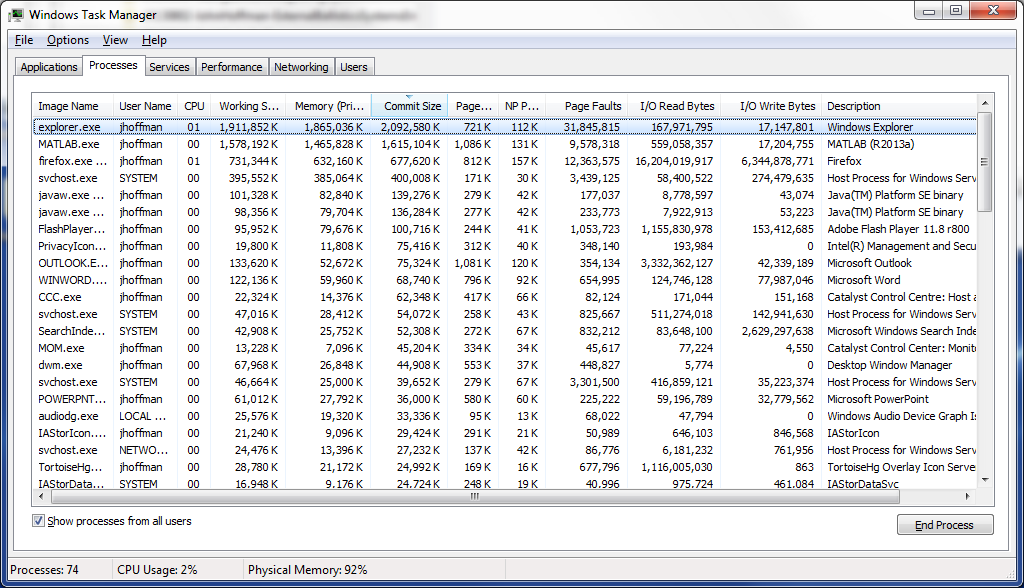
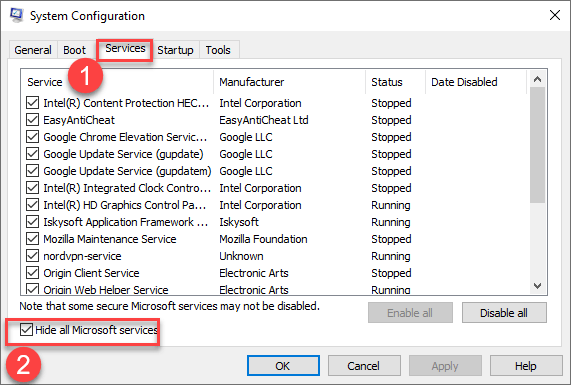
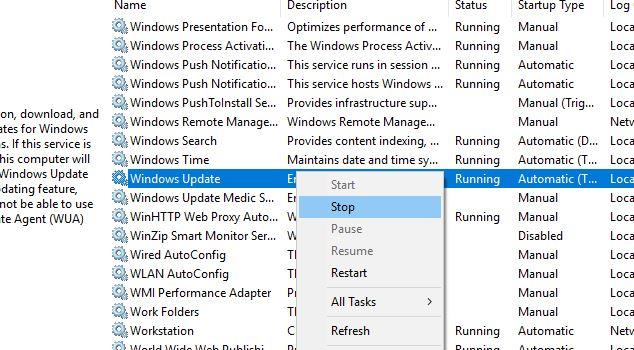
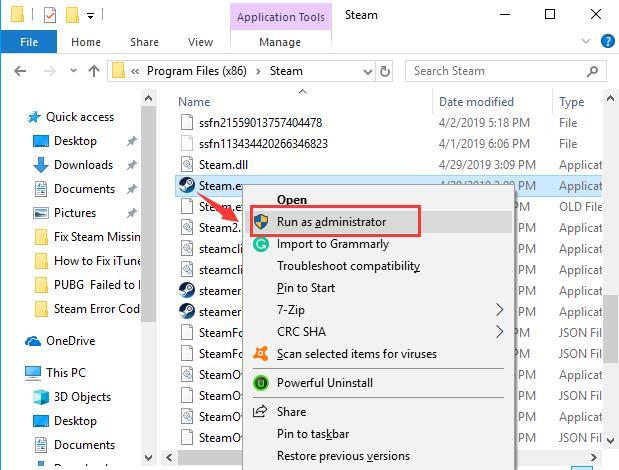
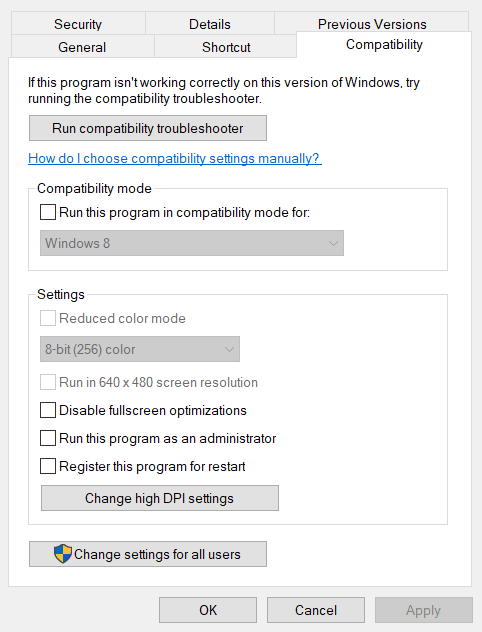
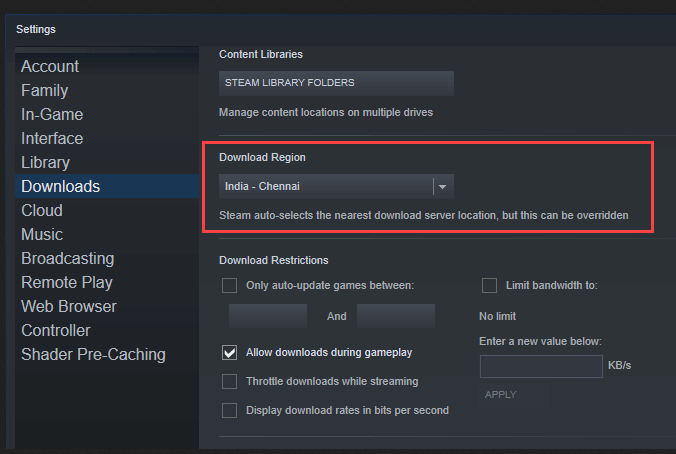
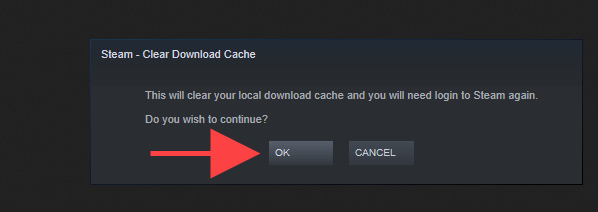
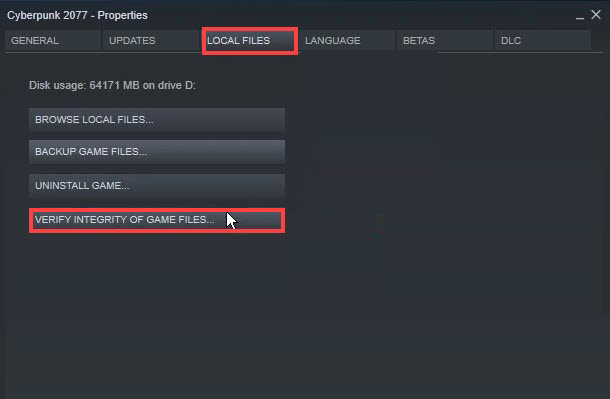
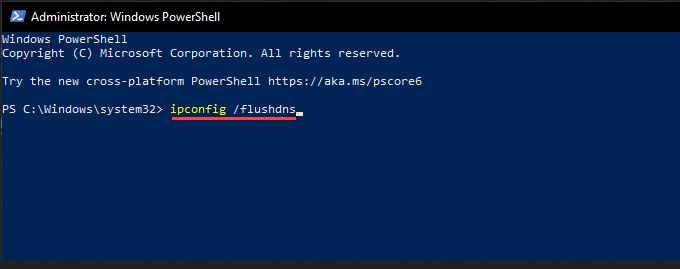
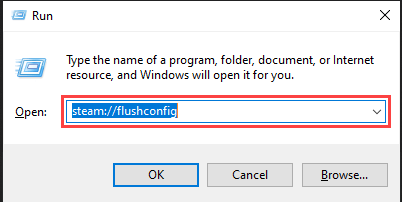
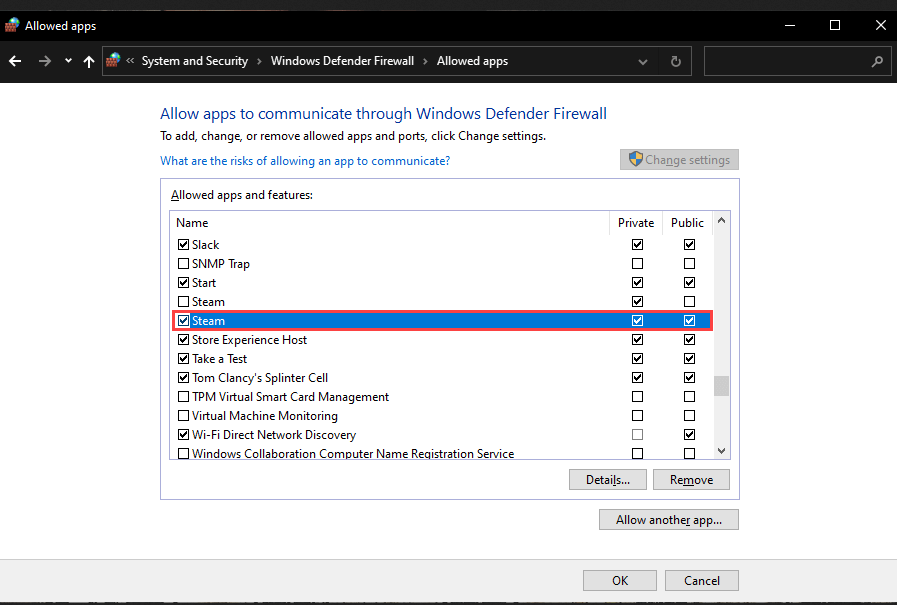
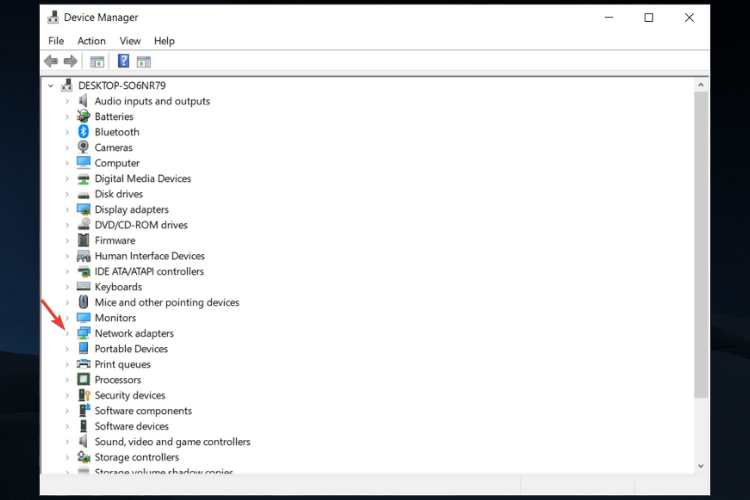
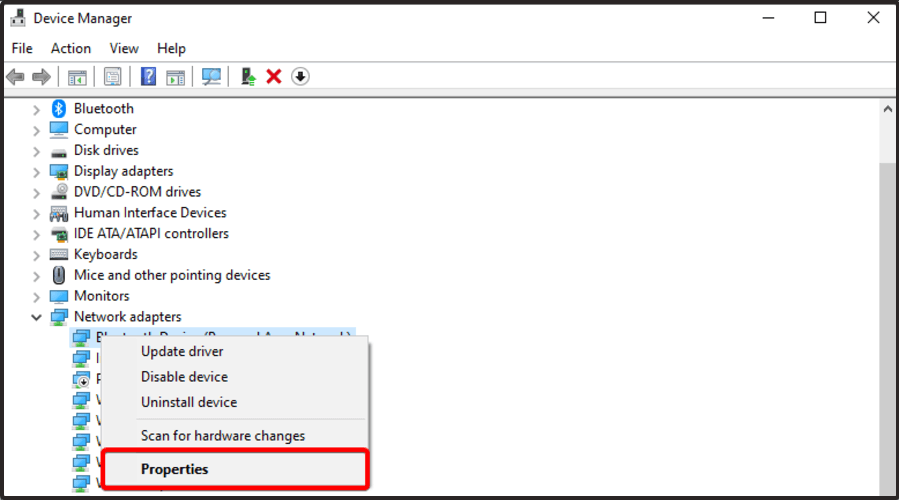
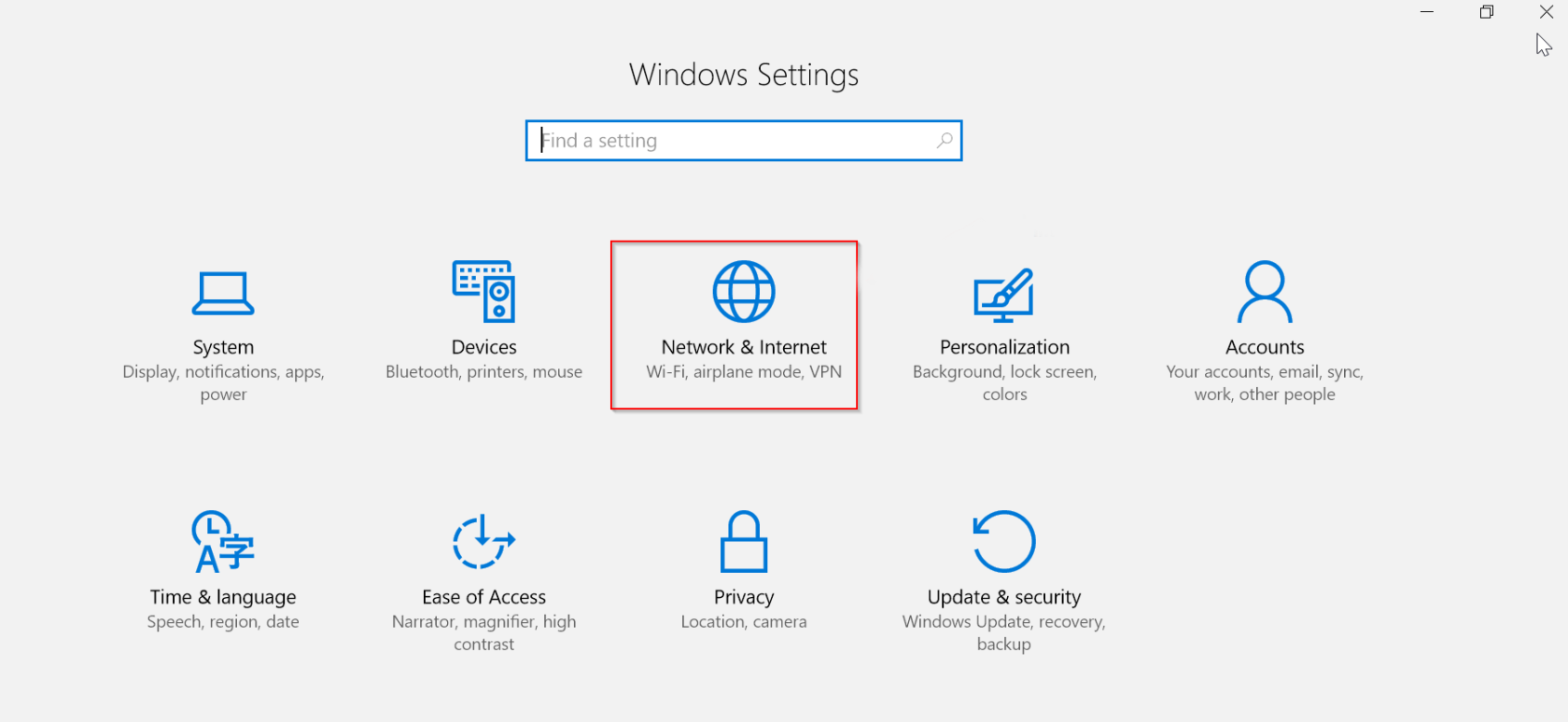
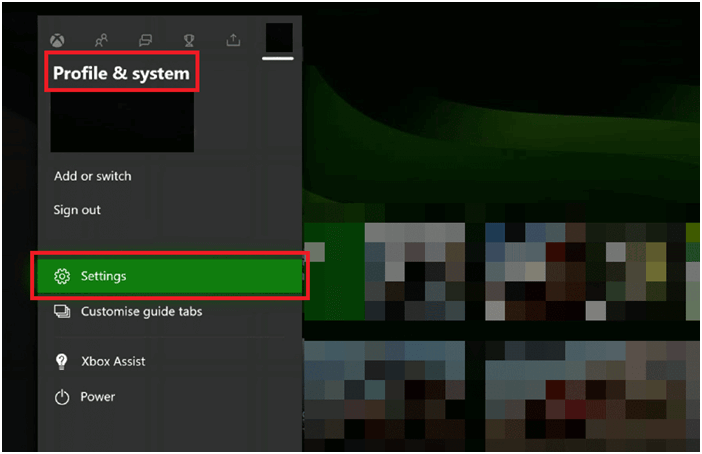




![OPRAVENÉ: Tlačiareň v chybovom stave [HP, Canon, Epson, Zebra & Brother] OPRAVENÉ: Tlačiareň v chybovom stave [HP, Canon, Epson, Zebra & Brother]](https://img2.luckytemplates.com/resources1/images2/image-1874-0408150757336.png)

![Ako opraviť aplikáciu Xbox, ktorá sa neotvorí v systéme Windows 10 [RÝCHLE GUIDE] Ako opraviť aplikáciu Xbox, ktorá sa neotvorí v systéme Windows 10 [RÝCHLE GUIDE]](https://img2.luckytemplates.com/resources1/images2/image-7896-0408150400865.png)

